美图秀秀抠图换背景做出复古海报教程
作者:袖梨
2022-11-14
给各位美图秀秀软件的使用者们来详细的解析分享一下抠图换背景制作出复古海报的教程。
教程分享:
1.首先来看看成果图:

2.下面开始操作啦。打开软件,选取一张素材图片。用美化下的“抠图笔”或者场景下的“抠图换背景”都可。
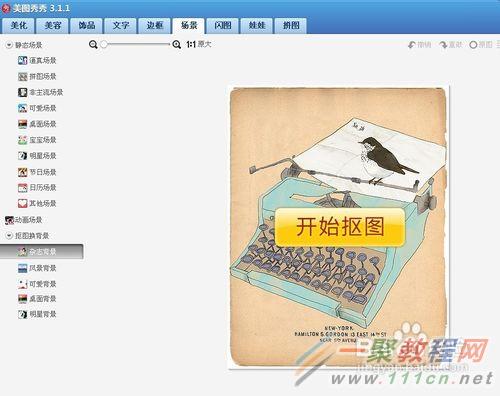
3.选择手动抠图。从离图片的边缘还有一定距离的地方开始,将边缘形状连成较平整的线,有弧度的转弯处记得要先单击左键固定噢。抠图完成后圆点都是可以调节的。

4.点击抠图成品下方“前景作为素材”,软件会自动归类到饰品“用户自定义”条目下,用同样方法制作其他素材。
5.打开自己的照片,用之前提到的自动抠图方法抠图。和素材一样,自己的照片抠图成品也点击前景作为素材。

6.打开背景图,选择饰品条目,点击右侧栏“切换分类”,选择用户自定义,然后将之前准备的随意素材放到图片中。


7.根据素材和自己照片的适合选择删减和调换素材的位置。属于自己的复古海报就完成啦。

好了,以上的信息就是小编给各位美图秀秀的这一款软件的使用者们带来的详细的抠图换背景制作出复古海报的教程分享的全部内容了,各位看到这里的使用者们现在是非常的清楚了吧,总的来说复古的照片自然要与复古的场景搭配噢,各位现在就按照教程自己去制作自己喜欢的背景吧。















